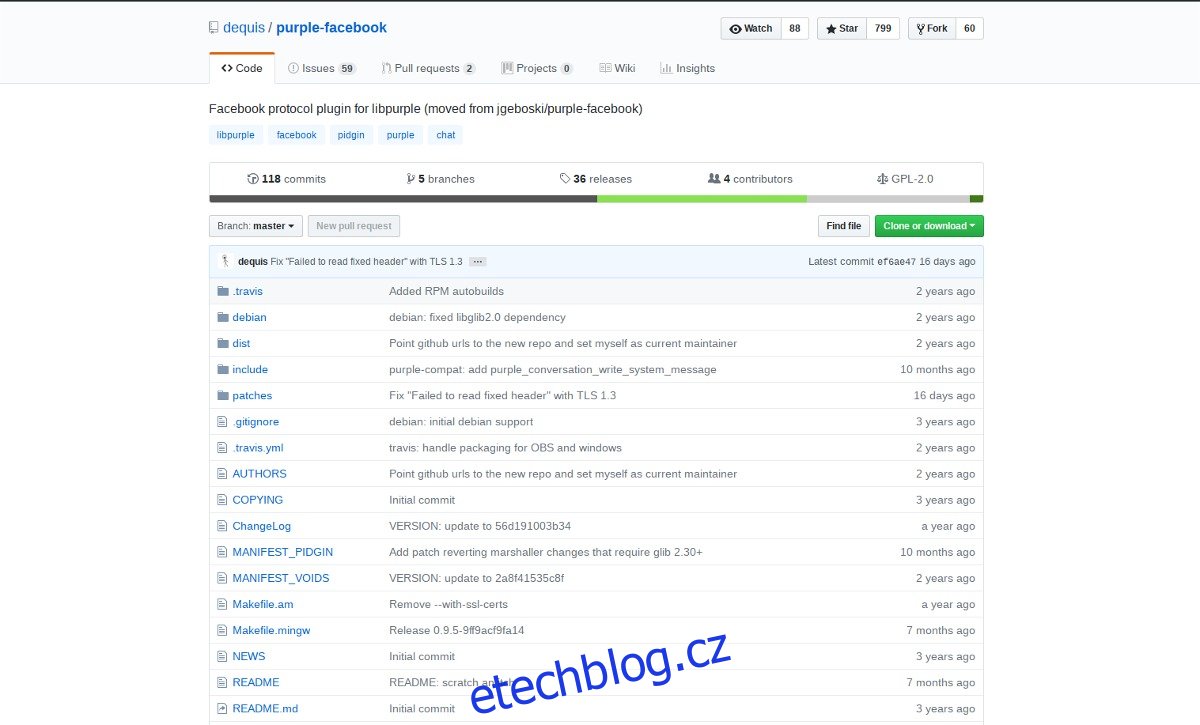Kdysi dávno Facebook používal XMPP pro svůj chat. Tento protokol velmi usnadnil připojení uživatelských profilů k chatovacím klientům (zejména na Linuxu). Před několika lety společnost sociálních médií opustila starý protokol chatu pro své vlastní řešení. V důsledku toho se zhroutily staré způsoby připojení k propojení chatu Facebook Messenger s externími klienty.
To je důvod, proč uživatelé museli přijít s novými pluginy pro integraci účtů Facebook Messenger s klienty chatu. Jedním z takových pluginů je Purple-facebook. Je to náhrada za starou integraci chatu Facebook Messenger a funguje velmi dobře s novým systémem. V tomto článku si vysvětlíme, jak nainstalovat tento plugin na platformu Linux a také jak jej používat v Pidginu (a dalších chatovacích klientech, které podporují Pidgin pluginy v Linuxu).
Table of Contents
Nainstalujte Purple-facebook
Existuje mnoho způsobů, jak nainstalovat plugin Purple-Facebook na platformu Linux. Sestavení ze zdroje je docela obtížné, protože pokyny nejsou příliš jasné. Plugin má dostatečnou podporu v komunitě, že jsou k dispozici binární instalátory. Níže vyberte operační systém a postupujte podle pokynů k instalaci.
Ubuntu
Ubuntu má mnoho různých instalovatelných binárních balíčků pro plugin Purple Facebook díky službě sestavení OpenSUSE. Chcete-li jej nainstalovat, budete muset použít nástroj wget. V těchto pokynech se zabýváme pluginem 17.10. Mělo by to fungovat s Ubuntu 18.04+. Používáte 16.04? Zkontrolujte tento odkaz pro stažení do jiných verzí Ubuntu.
wget https://downloadcontent.opensuse.org/repositories/home:/jgeboski/xUbuntu_17.10/amd64/purple-facebook_20180323~ef6ae47~9ff9acf9fa14~145_amd64.deb
Až budete mít nejnovější balíček Deb, přejděte pomocí příkazu CD do adresáře ~/Downloads. Pomocí nástroje dpkg nainstalujte plugin.
sudo dpkg -i purple-facebook_*.deb
Tím by se měl plugin nainstalovat. Pokud dojde k problému s řešením závislostí, spusťte apt install -f. To vyřeší všechny problémy.
sudo apt install -f
Případně nainstalujte pomocí softwarového centra Ubuntu otevřením správce souborů, poklepáním na balíček Debian a kliknutím na tlačítko „instalovat“.
Odinstalujte plugin pomocí:
sudo apt remove purple-facebook
Debian
Pokyny pro Ubuntu jsou velmi podobné Debianu a sestavení pluginu ze zdroje je pro distribuci Debian Linux velmi matoucí. Bohužel v oficiálních softwarových zdrojích není zabalená verze pluginu. Naštěstí v Suse OBS existují balíčky pro různé verze Debianu. V tomto tutoriálu se budeme zabývat instalační procedurou pro Debian Stable (9.4 Stretch), protože to většina lidí používá.
Nejprve si pomocí nástroje wget stáhněte balíček Purple Facebook.
wget https://downloadcontent.opensuse.org/repositories/home:/jgeboski/Debian_9.0/amd64/purple-facebook_20180323~ef6ae47~9ff9acf9fa14~145_amd64.deb
Odtud můžete otevřít balíček Deb pomocí instalačního programu balíčku Gdebi, kliknout na „instalovat“ a spustit jej. Případně použijte terminál a CD do složky ~/Downloads.
cd ~/Downloads
Pomocí příkazu dpkg sdělte Debianu, že by měl nainstalovat balíček zásuvných modulů.
sudo dpkg -i purple-facebook_*.deb
Pokud v terminálu vidíte chybu, která říká „chyba“ nebo něco podobného, spusťte apt install -f, abyste problémy opravili.
sudo apt install -f
Chcete plugin odinstalovat? Zkuste tento příkaz.
sudo apt remove purple-facebook
Arch Linux
Plugin Purple Facebook je součástí oficiálních repozitářů softwaru Arch Linux. Ujistěte se, že je ve vašem souboru pacman.conf povolena sekce Komunita. Poté použijte Pacman k instalaci.
sudo pacman -S purple-facebook
Uživatelé Arch mohou plugin odstranit pomocí:
sudo pacman -R purple-facebook
Fedora
sudo dnf install purple-facebook
Odstraňte plugin z Fedory pomocí DNF remove.
sudo dnf remove purple-facebook
OpenSUSE
Dříve v tomto tutoriálu jsme hovořili o použití OBS k instalaci Purple-Facebook na Debian a Ubuntu. V sekci Suse je opět relevantní OBS. Kromě této doby nebudete muset použít wget ke stažení čehokoli. Chcete-li nainstalovat plugin Purple-Facebook na jakoukoli aktuální verzi OpenSUSE, klikněte na odkaz na stránku ke staženía klikněte na „1 Klikněte na Instalovat“. Odtud by se měl YaST postarat o zbytek!
Sestavit ze zdroje
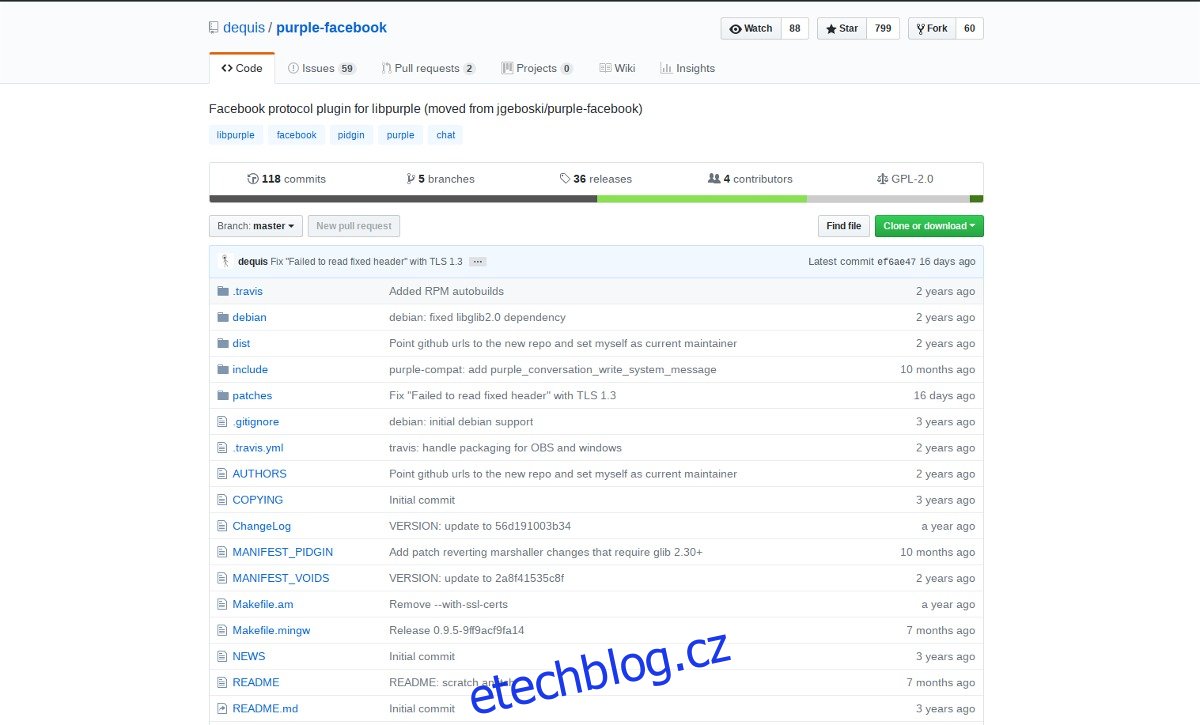
Pokud jediným způsobem, jak nainstalovat tento plugin, je vytvoření zdrojového kódu, budete si muset přečíst pokyny, abyste zjistili, jaké závislosti jsou vyžadovány pro instalaci. Kód pro plugin je na Github.
Používání Purple-facebook s Pidginem
Plugin PurpleFacebook funguje velmi dobře s chatovacím nástrojem Pidgin. Chcete-li jej použít, ujistěte se, že máte nainstalovanou nejnovější verzi Pidgin IM (vyhledejte „pidgin“ ve zvoleném operačním systému Linux a nainstalujte jej, pokud tam ještě není.) Když je program správně nainstalován, otevřete klikněte na „Účty“ a poté na „Spravovat účty“.
V oblasti správy účtů klikněte na „Přidat účet“. Zobrazí se okno „přidat účty“ s několika možnostmi. Vyhledejte „protokol“ a klikněte na rozevírací nabídku. Najděte a vyberte možnost „Facebook“, abyste zobrazili možnosti přihlášení.
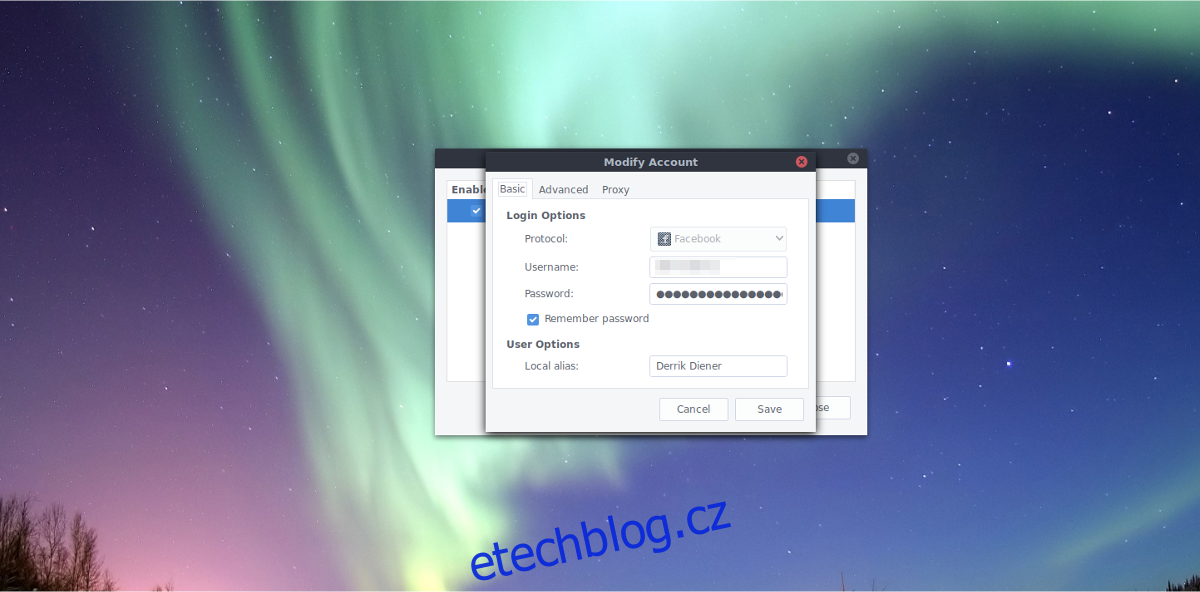
Výzva k přihlášení k Facebooku vyžaduje od uživatele „uživatelské jméno“ a heslo. Chcete-li najít své uživatelské jméno na FB, přejděte na svůj profil na Facebooku a zkopírujte adresu URL. Pokud je moje adresa URL například: https://facebook.com/derrik.d.4, zadal bych jako uživatelské jméno „derrik.d.4“. Po zadání uživatele zadejte své heslo k Facebooku.
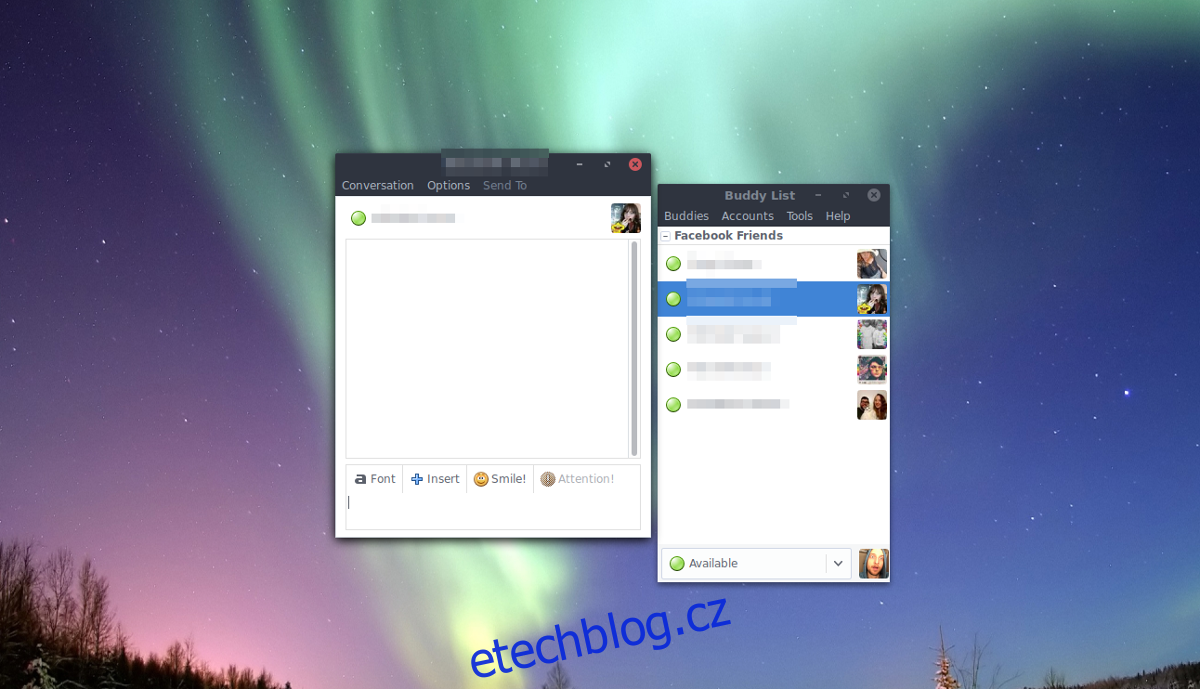
Poznámka: Pokud chcete přidat alias, aby Pidgin zobrazoval v chatu vaše skutečné jméno a ne vaše uživatelské jméno, zadejte své jméno do sekce „alias“.
Když je Purple Facebook správně připojen, vaši FB přátelé se zobrazí v Pidgin buddy listu. Budete s nimi moci chatovat přímo z plochy Linuxu.